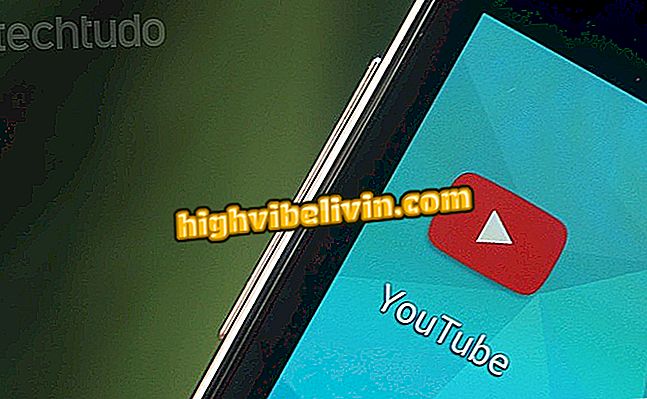Kaip sukurti „Windows 10“ paleistiną atsarginę kopiją
Kadangi „Windows 8“ „Microsoft“ operacinė sistema turi funkciją, vadinamą „Windows To Go“. Ši technologija leidžia įdiegti visiškai veikiančią „Windows 8“, „Windows 8.1“ arba „Windows 10“ operacinę sistemą išoriniame standžiajame diske arba USB atmintinėje. Tai galite padaryti savo „pendrive“ nešiojamą „Windows“ aplinką, panašią į modernaus „Linux Live“ distro, kuris gali būti vykdomas iš „pendrive“. Žiūrėkite šiame vadovėlyje, kaip sukurti „Windows 10“ paleistiną atsarginę kopiją su „Windows To Go“.
Įsivaizduokite taurę: brazilai laimėjo „Microsoft“ su dviem projektais

Štai kaip sukurti atsarginę „Windows 10“ atsarginę kopiją
Naudodami „Windows To Go“ galite nešiotis „Windows Live“ sistemą bet kur ir naudoti jį bet kuriame kompiuteryje. Praktiškai turėsite pagrindinės sistemos atsarginę kopiją. Ši funkcija suteikia saugią ir išsamią aplinką, pavyzdžiui, darbui nuotoliniu būdu arba iš bendro kompiuterio.
Šis įrankis idealiai tinka verslo klientams, nes darbo aplinka gali būti kuriama bet kur. „Microsoft“ oficialiai nepalaiko „Windows“ nekomercinių versijų. Bet tik todėl, kad kažkas nepalaikoma, tai nereiškia, kad to negalima padaryti. Štai kaip tai padaryti:
1. Atsisiųskite ISO atvaizdą iš „Windows“;
2. Atsisiųskite „Rufus“ programą;
3. Prijunkite pendrive prie kompiuterio;
4. Atidarykite „Explorer“, eikite į aplanką, kuriame buvo išsaugotas „Rufus“ ir paleiskite programą. Jei būsite paraginti, nurodykite slaptažodį arba bakstelėkite mygtuką „Taip“, kad galėtumėte atlikti vykdymą;

„Rufus“ programos vykdymas (Nuotrauka: dauginimas / Edivaldo Brito)
5 žingsnis. Programos ekrane lauke „Įrenginys“ pasirinkite lauką „Įrenginys“ ir „Dalies tipo ir tikslinės sistemos“ laukelyje „Įrenginys“ pasirinkite „Nukrypimo į diską“. Skiltyje „Sukurti įkrovos diską“ pasirinkite parinktį „ISO atvaizdas“ ir spustelėkite CD / DVD įrenginio piktogramą;

„Rufus“ konfigūravimas ir „Windows“ ISO atvaizdo paieškos pradžia (nuotrauka: dauginti / Edivaldo Brito)
6. Atidariusiame lange eikite į aplanką, kuriame buvo išsaugotas „Windows“ ISO vaizdas, ir spustelėkite jį. Tada spustelėkite mygtuką „Atidaryti“;

Įrašytino „Windows“ ISO atvaizdo pasirinkimas (Nuotrauka: dauginimas / Edivaldo Brito)
7. Grįžkite į pagrindinį „Rufus“ langą, pažymėkite parinktį „Windows To Go“ ir spustelėkite mygtuką „Start“;
„Eiti“ ir pradėti įrašymą8 veiksmas. Priklausomai nuo naudojamo ISO atvaizdo, gali tekti pasirinkti, kuris „Windows“ bus įdiegtas „pendrive“, tada spustelėkite mygtuką „OK“, kad tęstumėte procedūrą;

Pasirinkus, kuris „Windows“ bus įdiegtas iš „pendrive“
9 žingsnis. Jūs būsite įspėti, kad pendrive duomenys bus ištrinti. Patvirtinkite spustelėdami „Gerai“ ir palaukite, kol procesas bus baigtas. Jei yra klaidų, pabandykite dar kartą.

„Windows“ diegimo patvirtinimas pendrive
Ten! Dabar, kai sukūrėte įkrovą „Windows 10“, bandykite jį prijungti prie kompiuterio ir paleisti sistemą.
Kas yra geriausias visų laikų Windows? Keitimasis patarimais forume.